При очистке файлов и кешей на Mac для экономии места многие пользователи меньше обращают внимания на кеш DNS на своих устройствах Mac. Но когда ваш браузер начинает работать медленно, вы можете рассмотреть очистка кеша DNS на Mac. Это повседневная вещь, которую делают большинство сетевых администраторов или веб-разработчиков, чтобы ускорить поиск веб-сайта, когда Mac завис.
Поскольку разные версии Mac имеют разные способы ручной очистки, этим пользователям трудно найти и различить один за другим. Поэтому в этом отрывке мы расскажем о соответствующих методах очистки кеша DNS в разных операционных системах Mac.
СОВЕТЫ:
- Как удалить очищаемое пространство на Mac, чтобы сэкономить больше места
- Как эффективно очистить системное хранилище на Mac
Содержание: Первый раунд: подробный анализ кэша DNSВторой раунд: самый простой и быстрый способ очистить кеш DNS на MacТретий раунд: приступайте к работе - очистка кеша DNS вручную Четвертый раунд: заключение
Первый раунд: подробный анализ кэша DNS
Кэш DNS хранит IP-адреса веб-серверов, которые содержат веб-страницы, которые вы недавно просматривали. Если IP-адрес веб-сервера изменился, и вы не обновили его, вы больше не сможете получить доступ к сайту через кеш DNS, который этот веб-сервер оставил ранее. Поэтому необходимо очистить неиспользуемый кеш DNS, особенно после того, как появилось несколько кодов ошибок HTML 404. После этого ваш компьютер может повторно сохранить новую информацию DNS, созданную этими измененными веб-серверами, что поможет вам быстро войти на эти сайты в следующий раз.

Второй раунд: самый простой и быстрый способ очистить кеш DNS на Mac
Независимо от версии вашего Mac, самый простой и быстрый способ - очистить Mac с помощью мощного инструмента для очистки. Здесь рекомендует эффективный универсальный инструмент - iMyMac PowerMyMac тебе. Это служебное приложение, предназначенное для очистки, оптимизации и обслуживания вашего Mac. Чтобы очистить кеш DNS на вашем Mac, вам просто нужно установить и запустить приложение. Затем выберите Оптимизация функцию, чтобы сделать задачу для вас.
Шаг 1. Загрузите и запустите PowerMyMac
Во-первых, вам нужно скачать и установить PowerMyMac. После входа в приложение выберите модуль Оптимизация.
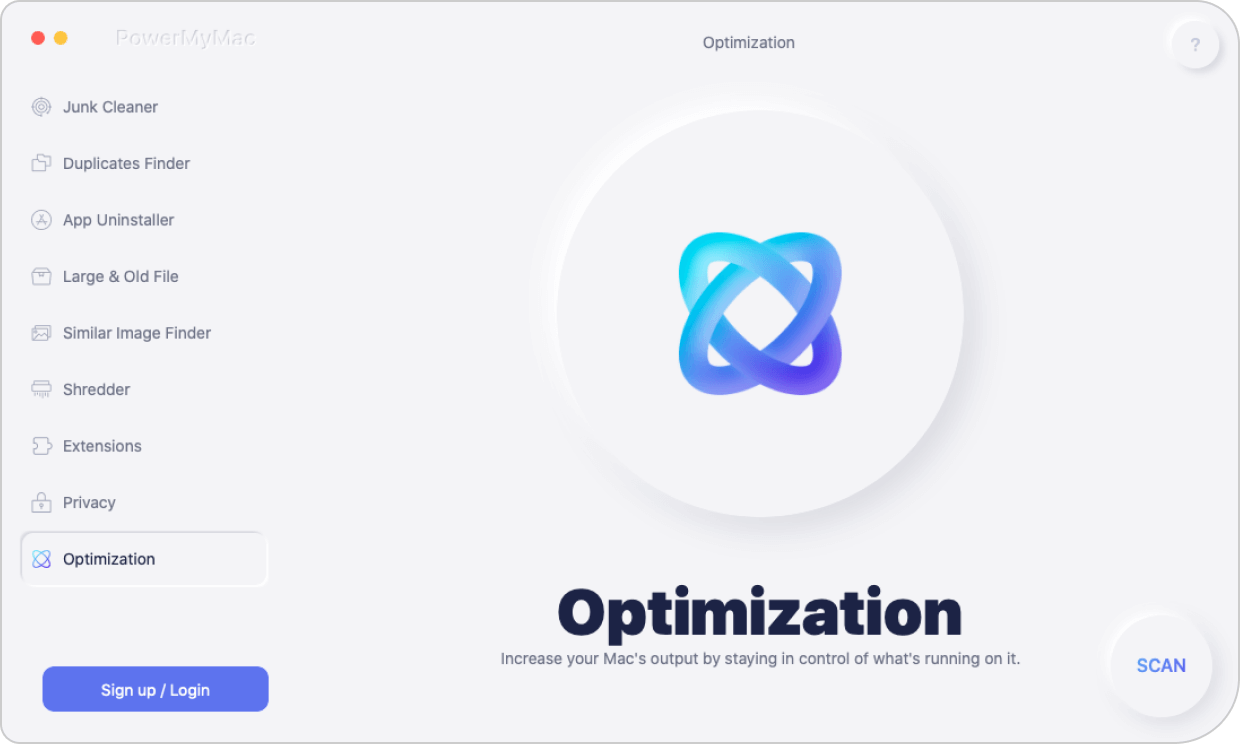
Шаг 2. Выберите «Очистить кеш DNS» в разделе «Оптимизация».
Под Оптимизация В меню есть 5 специальных функций для решения различных проблем. Затем выберите Очистить кеш DNS и ударил БЕГ .
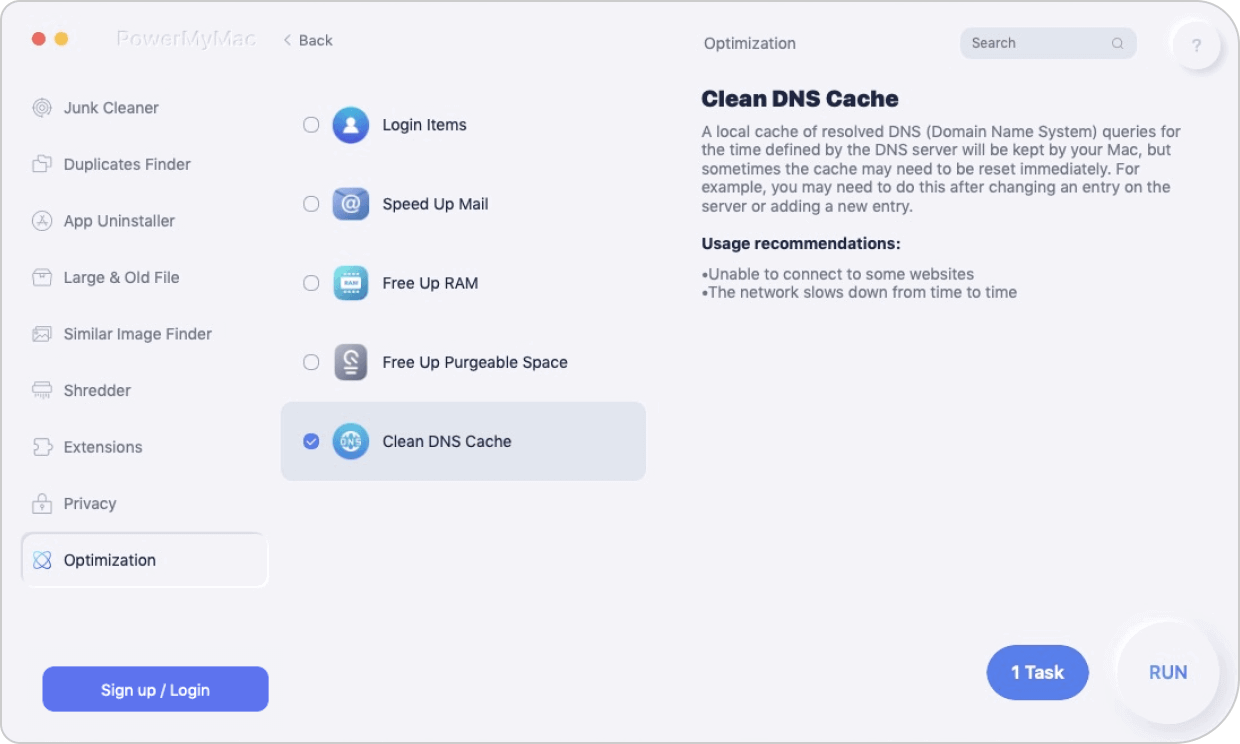
Теперь процесс очистки завершен! Это очень просто и быстро? Если вы не хотите выполнять множество утомительных шагов, загрузите PowerMyMac и начните свое путешествие по уборке! Конечно, если вы хотите очистить кеш вручную, пройдите прохождение ниже, вам будет полезно!
Третий раунд: приступайте к работе - очистка кеша DNS вручную
Если вы используете Mac в течение длительного времени, вы должны знать, что в каждой версии Mac есть собственный способ сброса и очистки кеша DNS. Это может быть связано с заменой mDNSResponder. Но все в порядке. Вы можете найти версию своего Mac и затем выполнить следующие действия.
- Если на вашем компьютере установлена версия MacOS10.4 или выше, то вам следует:
- Откройте приложение Finder, Затем перейдите к Приложения.
- Нажмите Утилиты и рядом Терминал , чтобы открыть окно Терминала.
- Введите следующий синтаксис:
sudo killall -HUP mDNSResponder
Примечание. На этом этапе система запросит пароль учетной записи администратора. Просто введите свой пароль и выполните шаг.
- Выйдите из Терминала после очистки кеша DNS. (Когда вы слышите «Кэш DNS очищен» из звукового оповещения, это означает, что вы успешно очистили кеш DNS.)
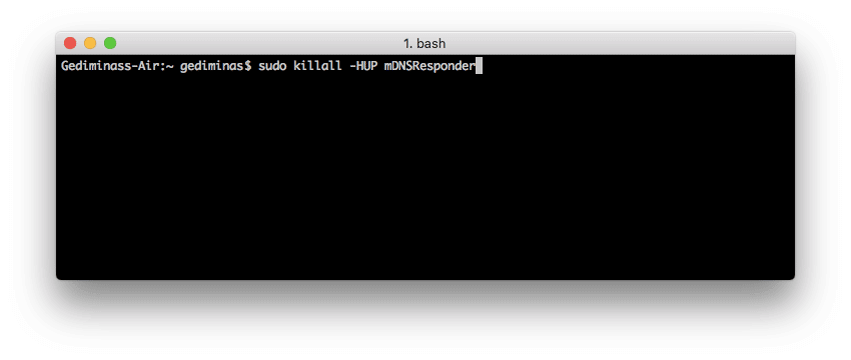
- Если на вашем компьютере установлена версия MacOS 10.1, 10.10.2 или 10.10.3, то вам следует:
- Откройте приложение Finder, Затем перейдите к Приложения.
- Нажмите Утилиты и рядом Терминал , чтобы открыть окно Терминала.
- Введите следующий синтаксис:
sudo discoveryutil mdnsflushcache
Примечание. На этом этапе система запросит пароль учетной записи администратора. Просто введите свой пароль и выполните шаг.
- Выйдите из Терминала после очистки кеша DNS. (Когда вы слышите «Кэш DNS очищен» из звукового оповещения, это означает, что вы успешно очистили кеш DNS.)
- Если на вашем компьютере установлена версия MacOS 10.7, 10.8 или 10.9, то вам следует:
- Откройте приложение Finder, Затем перейдите к Приложения.
- Нажмите Утилиты и рядом Терминал , чтобы открыть окно Терминала.
- Введите следующий синтаксис:
sudo killall -HUP mDNSResponder
Примечание. На этом этапе система запросит пароль учетной записи администратора. Просто введите свой пароль и выполните шаг.
- Выйдите из Терминала после очистки кеша DNS. (Когда вы слышите «Кэш DNS очищен» из звукового оповещения, это означает, что вы успешно очистили кеш DNS.)
- Если на вашем компьютере установлена версия MacOS 10.5 или 10.6, то вам следует:
- Откройте приложение Finder, Затем перейдите к Приложения.
- Нажмите Утилиты и рядом Терминал , чтобы открыть окно Терминала.
- Введите следующий синтаксис:
sudo dscacheutil -flushcache
Примечание. На этом этапе система запросит пароль учетной записи администратора. Просто введите свой пароль и выполните шаг.
- Выйдите из Терминала после очистки кеша DNS. (Когда вы слышите «Кэш DNS очищен» из звукового оповещения, это означает, что вы успешно очистили кеш DNS.)
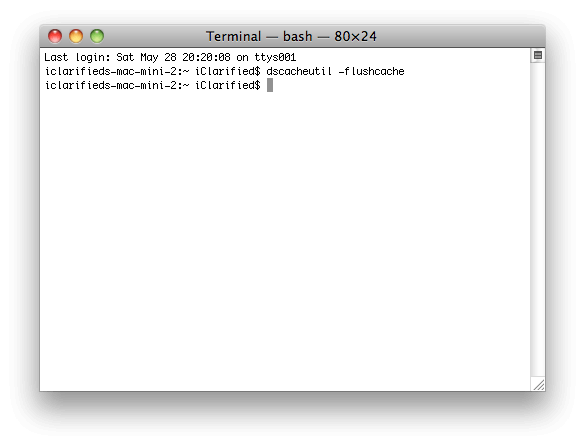
Четвертый раунд: заключение
Видите ли, очистить кеш DNS вручную также несложно, если вы знаете, как это сделать через терминал, и введите правильную соответствующую команду. Но если вы все еще думаете, что очистка кеша DNS самостоятельно — это проблематично и рискованно, то вы действительно можете скачать PowerMyMac и использовать его для Flash DNS, потому что это безопасно и эффективно очистит ваш Mac. Кроме того, другие функции в других модулях помогут вам всегда оптимизировать и очищать ваш Mac, сохраняя ваш Mac в хорошем состоянии, чтобы вы могли получать удовольствие от своего Mac.



